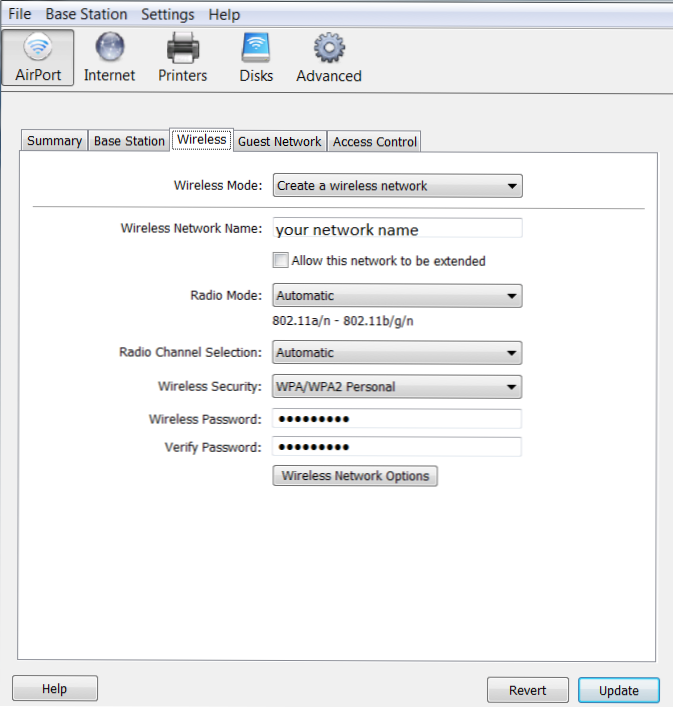
In diesem Rezept wird erläutert, wie Sie Ihre Airport Extreme Base (AEB, 802.11n-kompatibel) einrichten, damit Ihre XBOX 360 Slim eine drahtlose Verbindung herstellen und N-Geschwindigkeiten (bis zu 70 Mbps) erreichen kann.
Die neue Microsoft XBOX 360 Slim ähnelt der PS3 Slim, einer Überarbeitung des Launch Console-Modells. Die neue 360 bietet mehrere Revisionen, einschließlich eingebautem WLAN mit 802.11b / g / n-Unterstützung, wobei N momentan die schnellste ist.
Ich hatte anfangs Probleme, meine neue Apple Airport Extreme Base und 360 Slim anzuschließen und die 802.11N-Geschwindigkeiten zu erreichen. Es würde sich nur bei den G-Geschwindigkeiten oder überhaupt nicht verbinden. Die Geschwindigkeit von 802.11N ist wirklich hilfreich, wenn Sie HDTV von Ihrem Windows 7 Media Center-PC (der ich bin) streamen. Hier ist das Problem behoben.
1. Öffnen Sie Ihre AirPort-Dienstprogramm
2. Doppelklicken Sie auf Ihre Airport Extreme Base (AEB).
3. Klicken Sie auf Kabellos Tab

4. Benennen Sie Ihr Netzwerk / Ihre SSID, falls Sie dies noch nicht getan haben.
Radio-Modus einstellen: Automatik
Radiokanalauswahl: Automatik
Wireless-Sicherheit: WPA / WPA2 Personal empfohlen, kann jedoch beliebig sein
5. Dann drücken Sie die Wireless-Netzwerkoptionen Taste.
Für die meisten sind dies vielleicht die einzigen Einstellungen, die Sie zurücksetzen müssen, aber für Geeks wie mich, die alles individuell einrichten. Ich musste ein paar weitere Optionen in diesem Bereich ändern.

Wichtig ist, dass Sie für Ihren 5-GHz-Netzwerknamen keinen anderen Namen verwenden. Ich hatte zuvor einen anderen Namen als mein normales 2,5-GHz-Netzwerkband (dh SSID: Netzwerk, 5 GHz SSID: Netzwerk5g) festgelegt, und mein 360 Slim würde sich niemals mit den N-Geschwindigkeiten verbinden.
Sie können die anderen Optionen nach Ihren Wünschen einstellen. Wenn Sie fertig sind, klicken Sie auf OK.
6. Dann zurück zum Kabellos klicken Sie auf Aktualisieren um die Änderungen an Ihrem AEB zu speichern und neu zu starten.
7. Drücken Sie auf Ihrer 360 die XBOX Guide-Taste, gehe zu die Einstellungen > Systemeinstellungen > Netzwerkeinstellungen.
Klicke auf Netzwerk konfigurieren und gehen Sie durch den Zauberer. Wenn Sie sich mit Ihrem drahtlosen Netzwerk / AEB verbunden haben, wird hoffentlich die 802.11N-Geschwindigkeit angezeigt.
ANMERKUNGEN:
Die meisten Benutzer haben dieses Problem möglicherweise nicht, wenn sie die meisten der erweiterten WLAN-Optionen auf Automatisch oder alleine verlassen (Hauptsache, der 5-GHz-Netzwerkname sollte nicht aktiviert werden und ist wiederum derselbe wie das 2,5-GHz / normale Drahtlosnetzwerk!). Ich muss lieben, wie Apple es manchmal zu einfach macht.

